Bijgewerkt april 2024: Stop met het krijgen van foutmeldingen en vertraag uw systeem met onze optimalisatietool. Haal het nu bij deze link
- Download en installeer de reparatietool hier.
- Laat het uw computer scannen.
- De tool zal dan repareer je computer.
Hoewel Office wordt geleverd met verschillende lettertypen, moet u mogelijk nieuwe stijlen toevoegen om de tekst in uw project te laten opvallen. Geen van de applicaties, inclusief Word, Excel, PowerPoint of Outlook, heeft echter een optie om nieuwe lettertypen te installeren.
Als u een nieuwe stijl of een hele reeks lettertypen moet installeren, moet u dit eerst download en installeer het lettertype bestanden (TrueType ".ttf" of OpenType ".otf") op Windows 10 om ze beschikbaar te maken voor al uw toepassingen die een abonnement op Office 365 gebruiken, de zelfstandige versie van Office 2019, Office 2016 of eerder.
In deze Windows 10-handleiding leiden we u door de stappen om nieuwe lettertypestijlen voor Word te installeren.
Hoe een lettertype op Windows te installeren
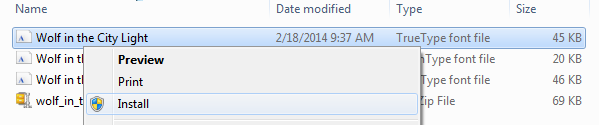
Laten we leren hoe we een lettertype in Windows kunnen installeren, zodat we het aan Word kunnen toevoegen. Het installeren van een lettertype in Windows is identiek van Windows 10 tot Windows 7.
- Selecteer Start> Configuratiescherm> Lettertypen om de map met systeemlettertypen te openen.
- Zoek in een ander venster het lettertype dat u wilt installeren. Als u het lettertype van een website heeft gedownload, bevindt het bestand zich waarschijnlijk in uw map Downloads. Het lettertypebestand heeft waarschijnlijk de extensie .ttf of .otf.
- Sleep het lettertype dat u wilt installeren naar de map met lettertypen op uw systeem. U kunt het in een wit gebied tussen de andere pictogrammen op de lettertypebedieningsbalk plaatsen.
- Zodra het lettertype zich in de juiste map bevindt, zou het automatisch moeten worden geïnstalleerd. Als dit niet het geval is, dubbelklik dan op het lettertypebestand om het lettertypevoorbeeld te openen en klik op de knop Installeren in de linkerbovenhoek. De volgende keer dat u Word opent, zou het nieuwe lettertype optioneel in de lettertypenlijst moeten verschijnen.
Update april 2024:
U kunt nu pc-problemen voorkomen door deze tool te gebruiken, zoals u beschermen tegen bestandsverlies en malware. Bovendien is het een geweldige manier om uw computer te optimaliseren voor maximale prestaties. Het programma repareert met gemak veelvoorkomende fouten die op Windows-systemen kunnen optreden - urenlange probleemoplossing is niet nodig als u de perfecte oplossing binnen handbereik heeft:
- Stap 1: Download PC Repair & Optimizer Tool (Windows 10, 8, 7, XP, Vista - Microsoft Gold Certified).
- Stap 2: klik op "Start scannen"Om registerproblemen met Windows te vinden die pc-problemen kunnen veroorzaken.
- Stap 3: klik op "Herstel alles"Om alle problemen op te lossen.
Het nieuw geïnstalleerde lettertype gebruiken in Word
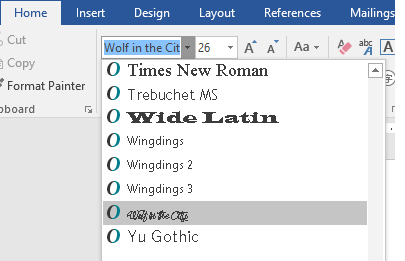
- Nadat het nieuwe lettertype is geïnstalleerd, zou u het gemakkelijk moeten kunnen selecteren om het in uw Word-documenten in te voeren. Nadat u Word hebt geopend, ziet u in de linkerbovenhoek van het scherm een vak met het lettertype dat u momenteel gebruikt.
- Klik op de pijl in dit vak om een vervolgkeuzemenu te openen met alle beschikbare lettertypen. U kunt door de lijst bladeren en uw zojuist geïnstalleerde lettertype zoeken of de naam van het lettertype in het vak typen om het snel te openen.
- Nadat je het hebt geselecteerd, kun je nu beginnen met het invoeren van je lettertype. Nieuw geïnstalleerde lettertypen werken net als vooraf geïnstalleerde lettertypen, hoewel sommige functies mogelijk beperkt zijn, afhankelijk van het lettertype dat u gebruikt. Controleer of er een beschrijving is van het lettertype dat u gebruikt, waarin mogelijk enkele van deze beperkingen worden vermeld. Er zijn bijvoorbeeld veel lettertypen die het gebruik van kleine letters niet toestaan of vice versa.
- Controleer ook of u het lettertype voor zakelijk of persoonlijk gebruik gebruikt. De meeste websites geven het beoogde gebruik van een bepaald lettertype aan. De meeste gratis lettertypen zijn eigenlijk gemaakt door artiesten die niet zijn aangesloten bij de website zelf en die de website gratis voorzien van de lettertypen die ze hebben gemaakt. Dit betekent dat je ze niet voor commerciële doeleinden kunt gebruiken zonder te betalen voor het lettertype of toestemming te krijgen van de artiest.
Zoeken naar aangepaste lettertypen op internet
Naast het kopen en gebruiken van lettertypen die met andere toepassingen zijn geïnstalleerd, kunt u lettertypen downloaden van internet. Sommige lettertypen op internet worden commercieel verkocht, andere worden als shareware verspreid en sommige zijn gratis. De Microsoft Typography-website biedt koppelingen naar andere lettertypegieterijen (bedrijven of personen buiten Microsoft die lettertypen maken en distribueren) waar u andere lettertypen kunt vinden.
https://support.microsoft.com/en-us/office/add-a-font-b7c5f17c-4426-4b53-967f-455339c564c1
Expert Tip: Deze reparatietool scant de repositories en vervangt corrupte of ontbrekende bestanden als geen van deze methoden heeft gewerkt. Het werkt goed in de meeste gevallen waar het probleem te wijten is aan systeembeschadiging. Deze tool zal ook uw systeem optimaliseren om de prestaties te maximaliseren. Het kan worden gedownload door Hier klikken

CCNA, Web Developer, PC Troubleshooter
Ik ben een computer-liefhebber en een praktiserende IT-professional. Ik heb jarenlange ervaring achter de rug bij het programmeren van computers, hardware-probleemoplossing en reparatie. Ik ben gespecialiseerd in webontwikkeling en databaseontwerp. Ik heb ook een CCNA-certificering voor netwerkontwerp en probleemoplossing.

